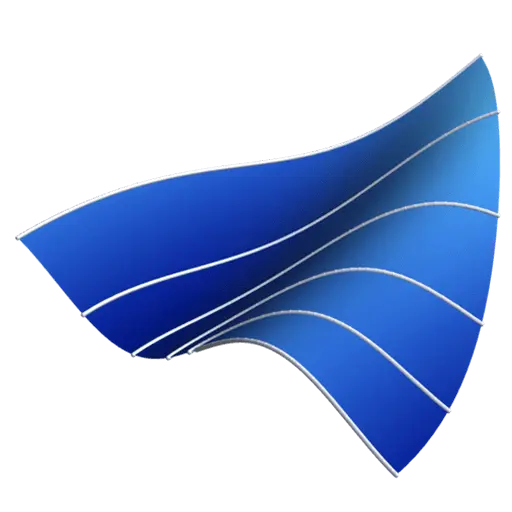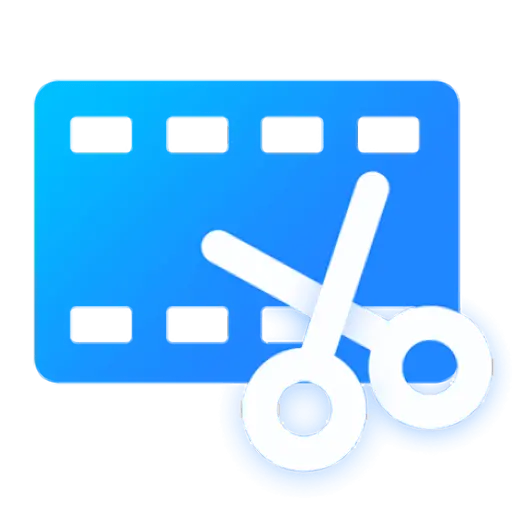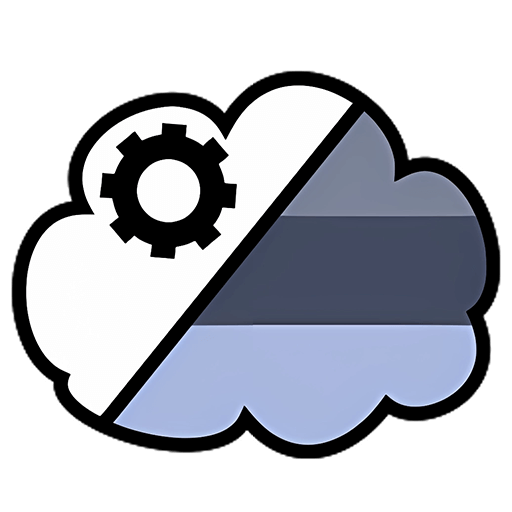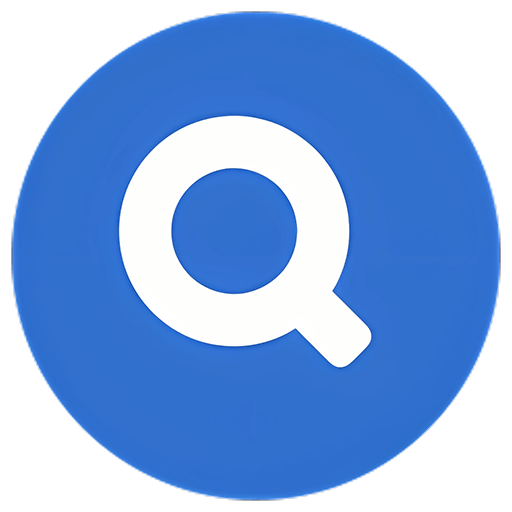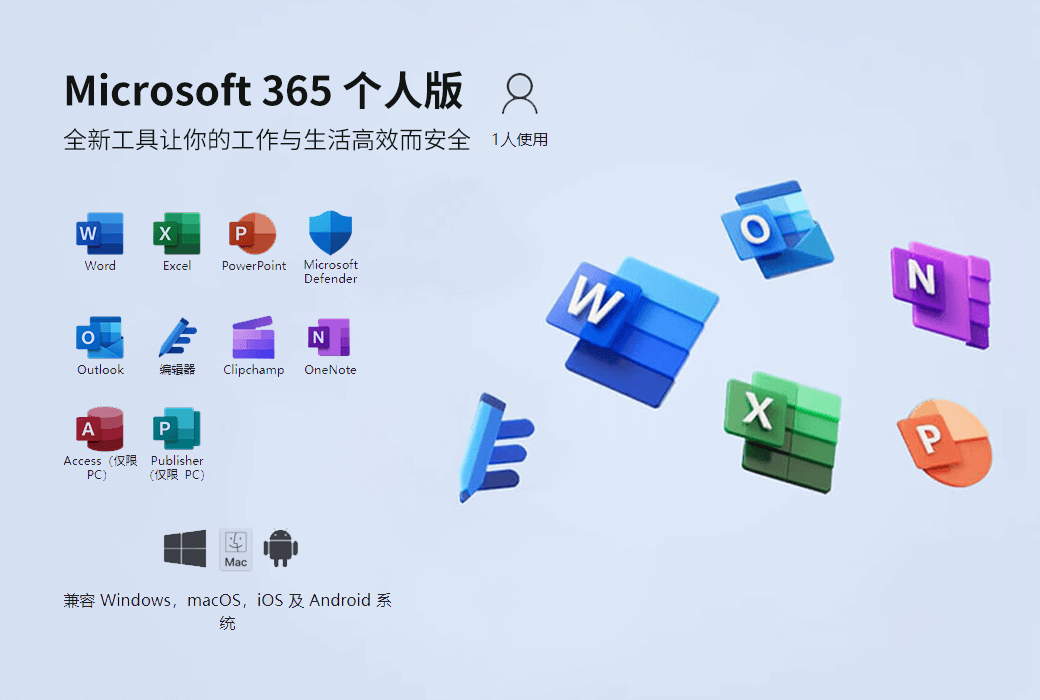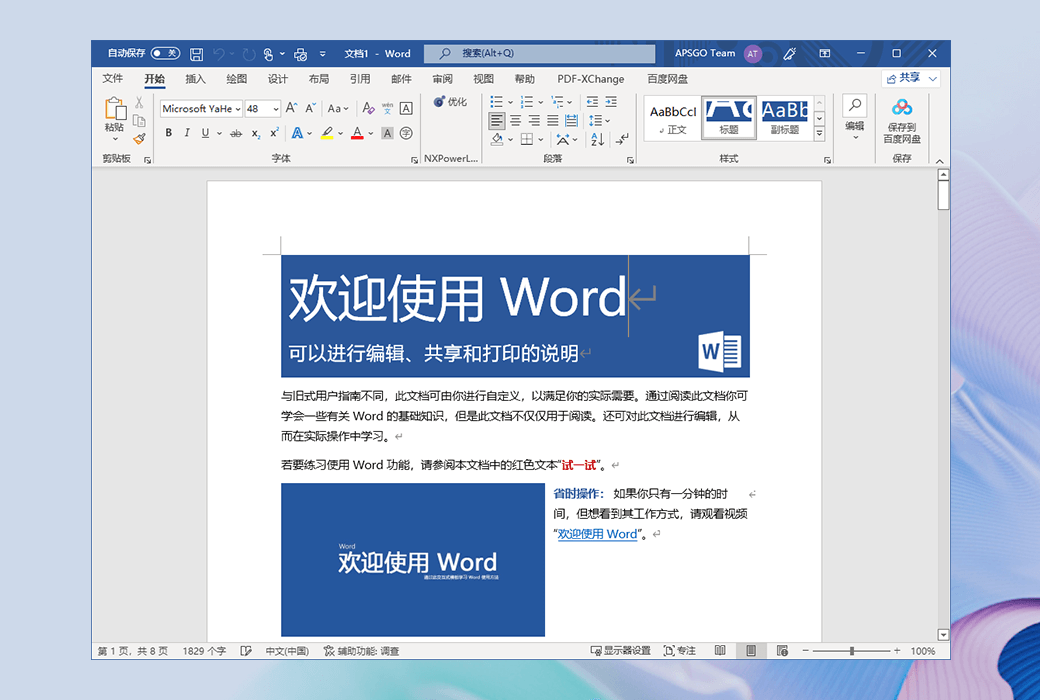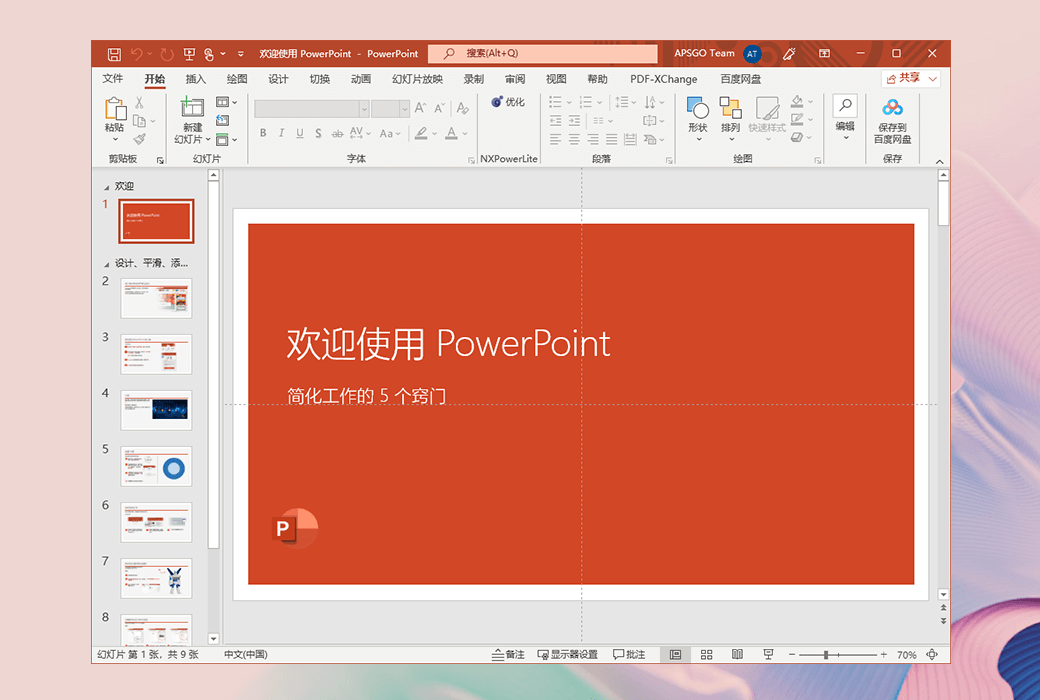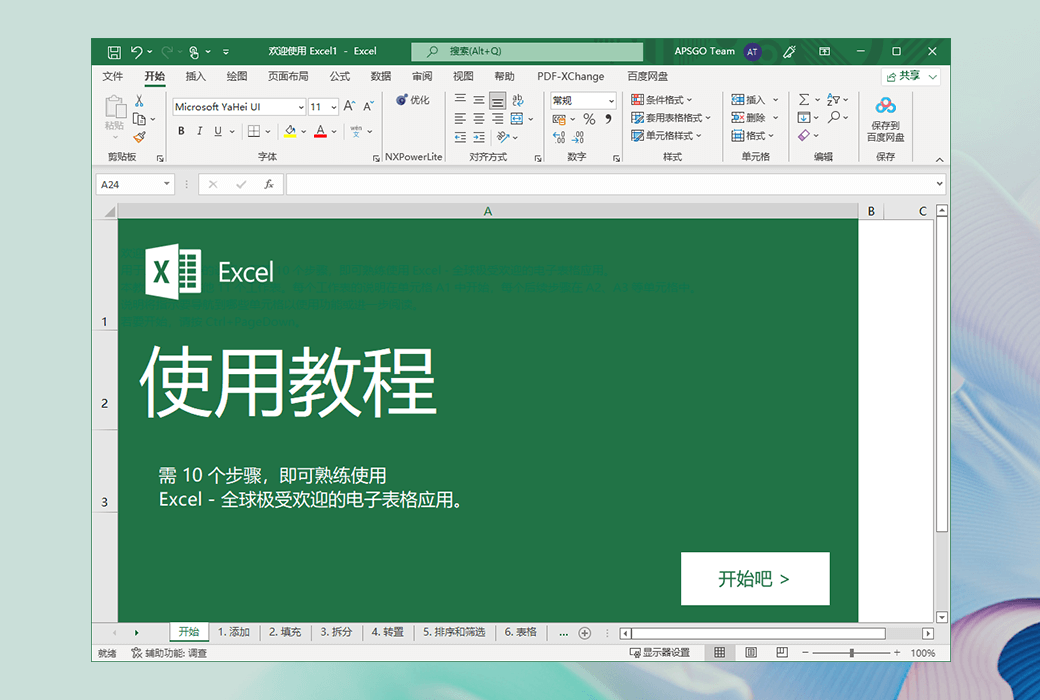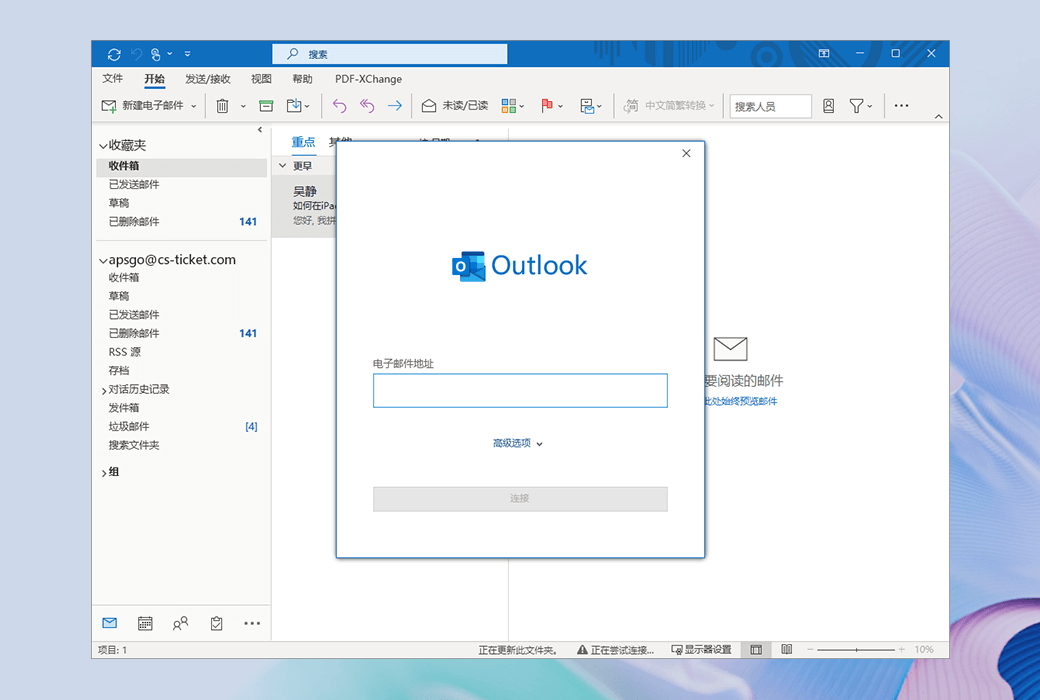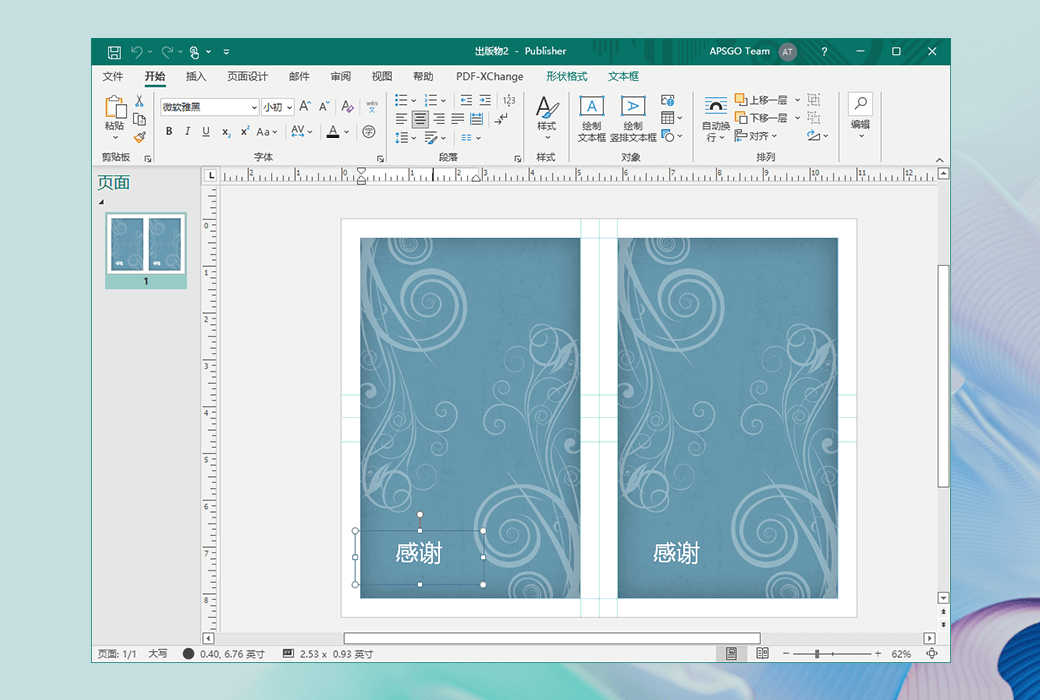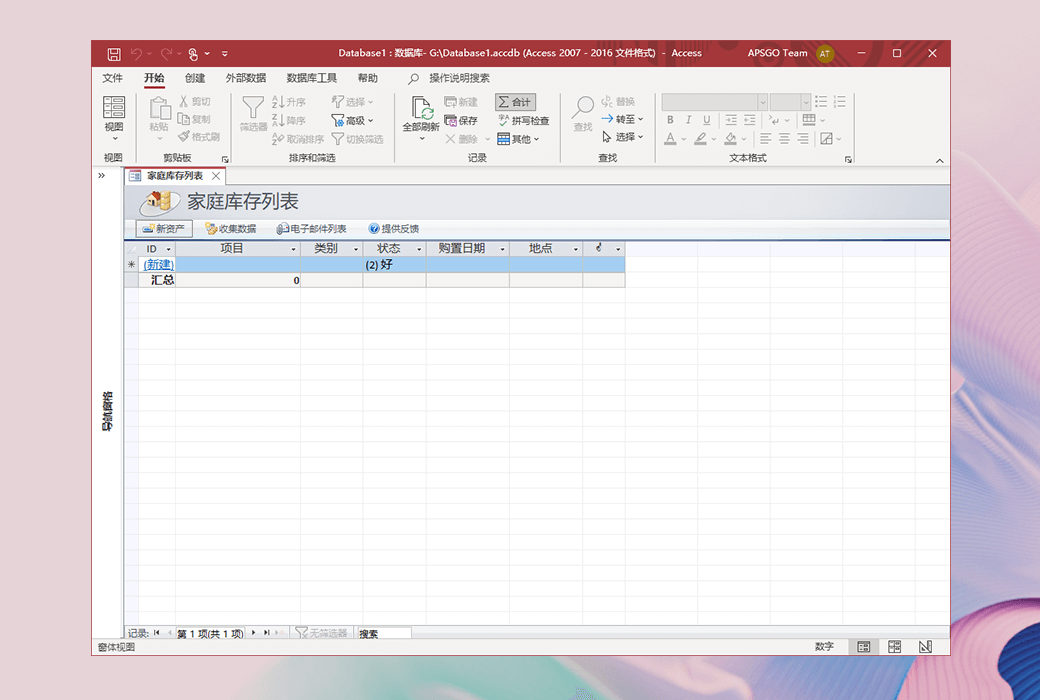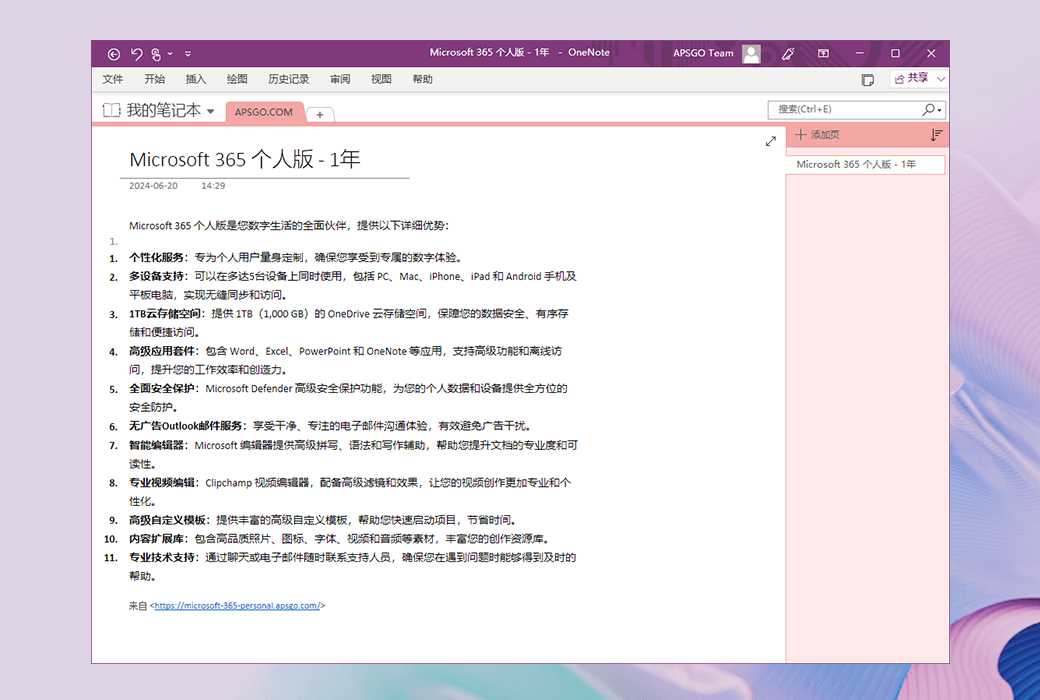คุณยังไม่ได้ล็อกอิน หลังจากล็อกอินจะได้รับประสบการณ์ที่ดีขึ้น
 Офисное программное обеспечение Microsoft 365 для личного / домашнего пользования
Офисное программное обеспечение Microsoft 365 для личного / домашнего пользования

กฎกิจกรรม
1、เวลากิจกรรม:{{ info.groupon.start_at }} ~ {{ info.groupon.end_at }}。
1、เวลากิจกรรม:直至售完。
2、อายุการรวมกลุ่ม:{{ info.groupon.expire_days * 24 }}ชั่วโมง。
3、จำนวนคนในกลุ่ม:{{ info.groupon.need_count }}คน。
ข้อควรรู้การรวมกลุ่ม
1、ขั้นตอนการรวมกลุ่ม: เข้าร่วม/เริ่มกลุ่มซื้อและจ่ายเงินสำเร็จ - ภายในระยะเวลา จำนวนคนในกลุ่มครบตามที่กำหนด - รวมกลุ่มสำเร็จ!
2、หากไม่สามารถรวมคนตามจำนวนที่กำหนดภายในระยะเวลา การรวมกลุ่มจะล้มเหลว เงินที่จ่ายไปจะถูกคืน
3、จำนวนคนและระยะเวลากิจกรรมการรวมกลุ่มอาจแตกต่างกันในสินค้า โปรดดูกฎกิจกรรม
Используйте Office 365, чтобы в полной мере использовать возможности продуктов Office. Каждый пользователь имеет 1 ТБ облачного хранилища OneDrive.
Office 365 - это облачный сервис подписки, который объединяет лучшие инструменты, используемые людьми сегодня в своей работе. Объединив первоклассные приложения, такие как Excel и Outlook, с мощными облачными сервисами, такими как OneDrive и Microsoft Teams, Office 365 позволяет создавать и делиться контентом с любым устройством в любое время и в любом месте.
- Приложения: Word, Excel, PowerPoint, Outlook, Publisher (только системы Windows), Access (только системы Windows)
- Доступно для: нескольких компьютеров / Mac, планшетов и телефонов, включая Windows, iOS и Android (для пользователей персональной версии 1, для пользователей домашней версии 6)
- Каждый имеет 1 ТБ облачного хранилища OneDrive
Чтобы твои мысли стали яркими.
Презентация очень ценна. Получите аплодисменты от своих одноклассников и учителей. Используйте Word, Excel или новый широкоэкранный шаблон PowerPoint, чтобы превратить ваши идеи в крутые и убедительные презентации.
Запиши.
Напишите, введите, щелкните или просканируйте заметки в записной книжке OneNote. Управляйте своими заметками и быстро находите то, что вам нужно. Совместное использование записных книжек для упрощения групповых проектов.
Легко делиться файлами
Храните файлы в Интернете, чтобы получить к ним доступ, когда вы выходите на улицу, и вы также можете быстро пригласить других посмотреть или отредактировать эти файлы.
- Станьте мощным пользователем Office - это просто, просто введите вопрос, который вам нужен, чтобы получить помощь в новом поле поиска инструкций в функциональной области.
- Новая тема позволяет выбрать подходящий для вашего опыта Office. Темы « темные» и « темно - серые» обеспечивают высокий контраст, который делает глаза более комфортными, а « цветные» темы обеспечивают современный вид, который соответствует между устройствами.
- Использование « мнения», которое должно быть обеспечено, улучшает ваш опыт чтения, и эта функция отображает соответствующую информацию из сети, когда вы читаете файлы Office.
- Дополнительные эффекты с Word Documents: открывать и редактировать PDF, быстро загружать онлайн - видео и просматривать его, не покидая документ, а также использовать режим чтения для просмотра на любом экране без помех.
- Шаблоны Excel выполнят большую часть работы по настройке и проектированию, чтобы вы могли сосредоточиться на информации. Чтобы получить более глубокое понимание, преобразуйте свою информацию в диаграмму или таблицу - всего за два шага.
- Используйте новые выравнивания, цветовые соответствия и другие инструменты дизайна в PowerPoint, чтобы создать привлекательные презентации и легко поделиться ими в Интернете.
- Нарисуйте, пишите от руки, введите, щелкните или размажьте заметки в OneNote. Вы можете сохранять и искать мультимедийные заметки и синхронизировать их с приложениями OneNote на других устройствах.

Официальный сайт:https://www.microsoftstore.com.cn/software/microsoft-365
Центр загрузки:https://office-365.apsgo.cn
Резервная загрузка:N/A
Время отгрузки:Автоматическая доставка 24 часа
Запуск платформы:Windows、macOS、Android、iOS、Web
Язык интерфейса:Поддержка отображения китайского интерфейса, многоязычие необязательно.
Обновленная информация:Бесплатное обновление и использование в течение срока подписки.
Испытание перед покупкой:Бесплатная пробная версия 30 дней.
Как получить товар:После покупки информация об активации отправляется по почте на почтовый ящик при размещении заказа.
Количество оборудования:1 Пользователь может устанавливать все свои устройства (компьютеры, мобильные устройства).
Замена компьютера:Старый компьютер выгружается, и на новом компьютере активируется посадочный счет.
Активировать загрузку:https://setup.office.com
Специальное примечание:Будет добавлено позднее.
Ссылки:https://www.microsoftstore.com.cn/software/microsoft-365

เจรจาความร่วมมือ
{{ app.qa.openQa.Q.title }}
Есть проблемы с синхронизацией OneDrive, как это исправить?
Вы можете попытаться отменить соединение и снова подключиться к OneDrive.
Отменить подключение и повторно подключить компьютер к & nbsp; OneDrive помогает решить некоторые проблемы синхронизации. Вы также можете переместить OneDrive в новое место, например, на внешний диск, выполнив следующие действия.
Пожалуйста, обратите внимание: & nbsp; Отмена соединения и повторное подключение к OneDrive не приведет к потере данных в локальной папке & nbsp; Только временно отключается от облака. Любые изменения, сделанные при отмене связи, будут синхронизированы после завершения повторной связи.
Шаги действия Windows 10 / 11:
Отмена связанных учетных записей OneDrive
1.Выберите белый или синий & nbsp; в панели задач OneDrive Облачные значки.
2.Выберите & nbsp; Помощь и настройка & nbsp; Затем выберите & nbsp; Настройка.
3.В & nbsp; Account (Счет & nbsp;) ) На вкладке нажмите & nbsp; Unlink this PC (Отменить подключение к этому компьютеру & nbsp;) ), затем нажмите & nbsp; Unlink account (Отмена ассоциированной учетной записи).
4.Закрыть & nbsp; OneDrive。
II. Очистка регистрационных документов
1.Нажмите клавишу & nbsp; Windows + R Открыть диалог Run.
2.Путь ввода & nbsp; %localappdata%\Microsoft\OneDrive\settings А потом выбрать "Определиться".
3.Удалить & nbsp; PreSignInSettingsConfig.json В Документация.
Войдите снова, чтобы снова связать свою учетную запись
1.Удалить & nbsp; PreSignInSettingsConfig.json В Документация.
2.Нажмите клавишу & nbsp; Windows Введите & nbsp; OneDrive。
3.При входе в систему & nbsp; OneDrive Вам подскажут ".Папка уже существует"- Выбор"Использовать эту папку"В".
Подсказка: Если вы хотите переместить OneDrive в новое местоположение или у вас возникли проблемы с синхронизацией, выберите ".Выберите новую папку "В".
4.Теперь OneDrive синхронизирует ваши файлы и папки обратно на компьютер. OneDrive не загружает все ваши файлы (скачивайте только их шаблоны, чтобы сэкономить пространство, & nbsp;) Подробнее о Files on Demand & nbsp; ), Для этого требуется & nbsp; Какое - то время.
5.После повторной синхронизации файлов вы можете очистить вид папки PC и & nbsp; Выберите папку для синхронизации с PC.